Exclusions
Dans cette section, vous pouvez afficher la liste de toutes les exclusions créées pour les détections virales et les règles IDS du pare-feu. Cette nouvelle section contient toutes les exclusions, augmente leur visibilité et simplifie leur gestion.
Cliquez sur une exclusion ou sélectionnez d'autres exclusions, puis cliquez sur le bouton Détection pour gérer les exclusions :
•![]() Modifier l'attribution : permet de changer les ordinateurs cibles sur lesquels l'exclusion sera appliquée.
Modifier l'attribution : permet de changer les ordinateurs cibles sur lesquels l'exclusion sera appliquée.
•![]() Afficher les ordinateurs affectés : permet de voir les ordinateurs sur lesquels l'exclusion est appliquée.
Afficher les ordinateurs affectés : permet de voir les ordinateurs sur lesquels l'exclusion est appliquée.
•![]() Journal d'audit - Montrez-moi le Journal d'audit pour l'exclusion sélectionnée.
Journal d'audit - Montrez-moi le Journal d'audit pour l'exclusion sélectionnée.
•![]() Supprimer : permet de supprimer l'exclusion.
Supprimer : permet de supprimer l'exclusion.
•![]() Groupe d'accès >
Groupe d'accès > ![]() Déplacer Permet de déplacer l'objet vers un autre groupe statique dans lequel il est disponible pour les utilisateurs qui disposent de droits suffisants sur le groupe cible. Changer le groupe d'accès peut s'avérer utile lors de la résolution des problèmes d'accès avec d'autres utilisateurs. Le groupe d'accès définit le groupe statique de l'objet et l'accès à celui-vous selon les droits d'accès de l'utilisateur.
Déplacer Permet de déplacer l'objet vers un autre groupe statique dans lequel il est disponible pour les utilisateurs qui disposent de droits suffisants sur le groupe cible. Changer le groupe d'accès peut s'avérer utile lors de la résolution des problèmes d'accès avec d'autres utilisateurs. Le groupe d'accès définit le groupe statique de l'objet et l'accès à celui-vous selon les droits d'accès de l'utilisateur.
Si l’action de détection ou de pare-feu exclue réapparaît sur les ordinateurs administrés, la colonne Nombre de correspondances affiche le nombre de fois que l’exclusion a été appliquée.
Migrer les exclusions depuis une politique
Dans ESET PROTECT, vous ne pouvez pas créer d'exclusions de détection virale via une politique. Si vos politiques contenaient auparavant des exclusions, suivez les étapes ci-dessous pour migrer les exclusions des politiques vers la liste Exclusions dans ESET PROTECT:
1.Accédez à Politiques, cliquez sur la politique qui contient des exclusions et sélectionnez Afficher les détails.
2.Cliquez sur Paramètres > Moteur de détection.
3.Cliquez sur Afficher en regard de l'option Exclusions des détections.

4.Cliquez sur le bouton Exporter, sur le bouton situé en regard de l'option Télécharger les données exportées et enregistrez le fichier export.txt. Cliquez sur OK.
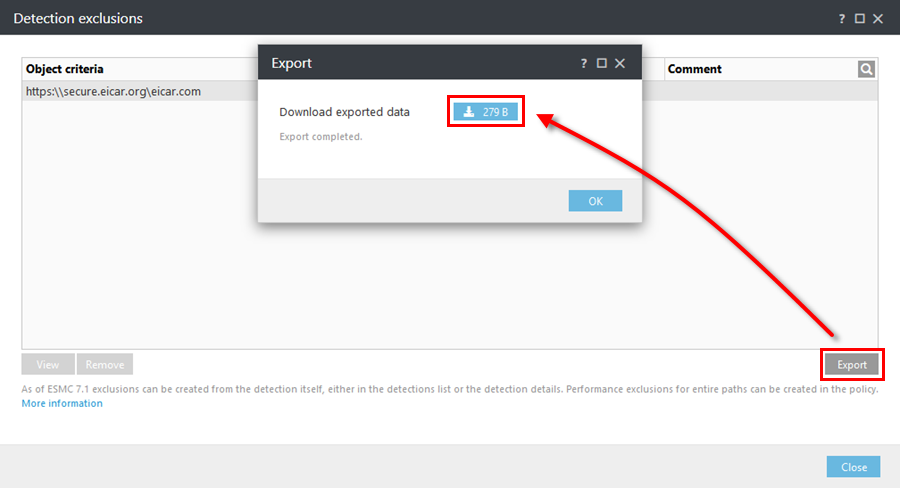
5.Dans la console web ESET PROTECT Web Console, accédez à Autres > Exclusions.
6.Cliquez sur le bouton Importer pour importer les exclusions de détection depuis un fichier. Cliquez sur Sélectionner le fichier à charger et accédez au fichier export.txt ou effectuez un glisser-déposer du fichier.
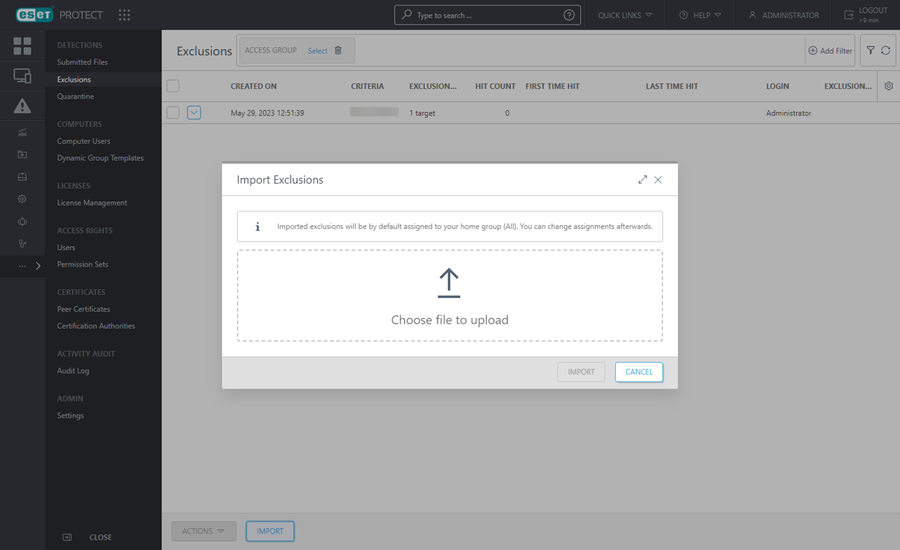
7.Cliquez sur le bouton Importer pour importer les exclusions de détection. Les exclusions de détection importées apparaissent dans la liste des exclusions.
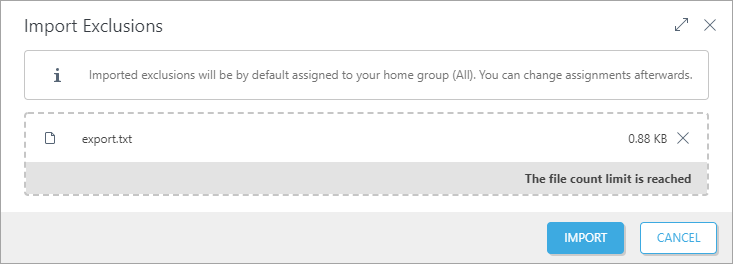
Limites de l’attribution des exclusions •Les affectations d'exclusion d'origine ne sont pas conservées. Les exclusions de détection importées sont affectées par défaut aux ordinateurs de votre groupe parent. Pour modifier l'attribution d'exclusion, cliquez sur l'exclusion et sélectionnez •Vous pouvez attribuer des exclusions (pour les détections |
Personnalisation des filtres et de la disposition
Vous pouvez personnaliser la vue de l'écran actuel de la console web :
•Gérez le panneau latéral et le tableau principal.
•Ajout d'un filtre et de présélections de filtres. Vous pouvez utiliser des balises pour filtrer les éléments affichés.